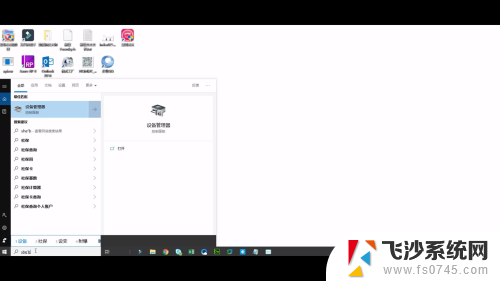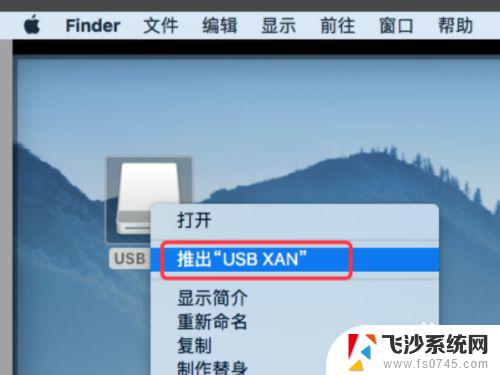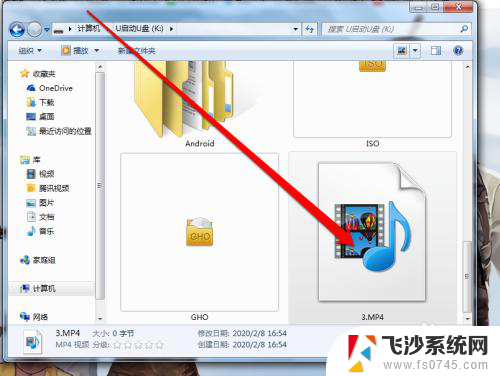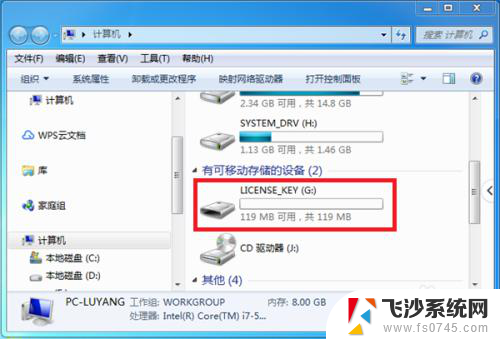u盘插到电脑里去哪里找 U盘插在电脑上无法识别怎么办
更新时间:2024-04-16 18:06:25作者:xtliu
当我们将U盘插入电脑时,通常会自动识别并显示在文件资源管理器中,有时候我们可能会遇到U盘插在电脑上无法识别的情况。这可能是由于U盘本身的问题,也有可能是电脑USB接口的故障。在这种情况下,我们可以尝试将U盘插到其他电脑上,看是否能够被识别。如果U盘在其他电脑上也无法被识别,那么可能是U盘本身的问题。我们可以尝试使用一些数据恢复工具来尝试修复U盘。如果U盘在其他电脑上可以被识别,那么可能是电脑USB接口的问题,我们可以尝试更换USB接口或者将U盘连接到其他USB接口上。
步骤如下:
1首先桌面上点击“我的电脑”。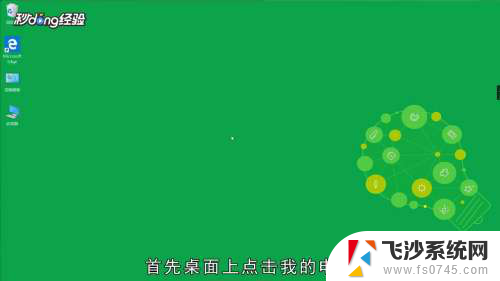 2右键后点击“管理”。
2右键后点击“管理”。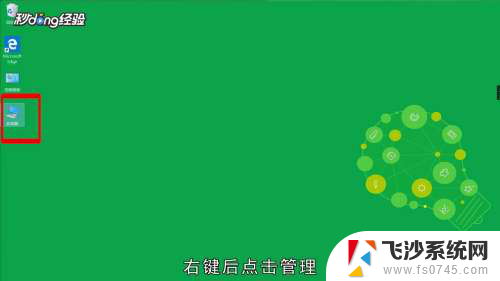 3在管理界面中双击存储。
3在管理界面中双击存储。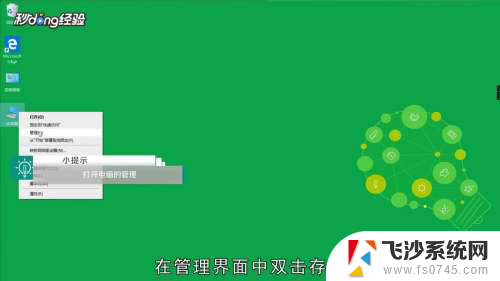 4然后再次双击磁盘管理。
4然后再次双击磁盘管理。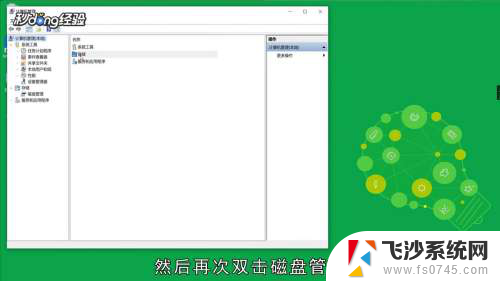 5此时就可以看到插上电脑的U盘了。
5此时就可以看到插上电脑的U盘了。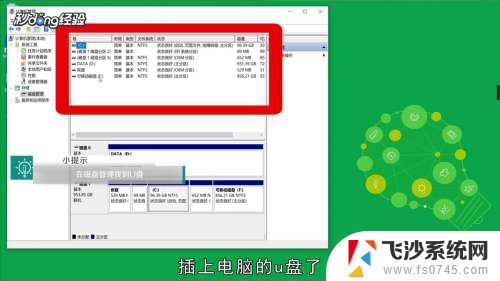 6总结如下。
6总结如下。
以上是关于如何在电脑上找到插入U盘后的内容的全部信息,如果有任何疑问,用户可以按照小编的方法进行操作,希望对大家有所帮助。